¿Por qué mi iPhone no aparece en iTunes? ¿Como arreglarlo?
Cada vez que Apple lanzó un nuevo actualizar en itunes o iOS, la mayoría de los usuarios de iPhone lo instalarán de inmediato para obtener más funciones. Con el fin de actualización de software o restaurar su iPhone, el requisito principal es que pueda acceder a iTunes o iOS. En otras palabras, para iPhone no aparece en iTunes sucede o iTunes no reconoce su iPhone, no puede hacer nada, como actualizar el software, restaurar el iPhone o comprar su música favorita. Hay muchos factores que pueden causar que el iPhone no aparezca en iTunes. Y, por supuesto, es posible que una sola solución no pueda ayudarlo a deshacerse del problema. Por lo tanto, vamos a resumir las principales razones que conducen a este problema y ofrecer varias soluciones detalladas a continuación.
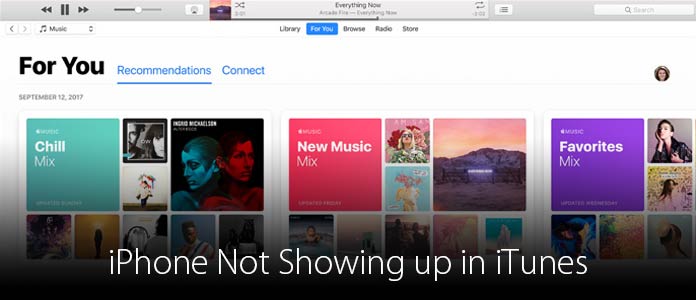
Según el análisis, millones de usuarios de iOS se quejaron de que el iPhone no aparecía en iTunes. Descubrimos que hay varias razones que pueden conducir a este problema:
• El cable USB es fácil de romper, lo que podría provocar que falle la conexión entre el iPhone y iTunes.
• Los controladores de Windows son otro factor que hace que iTunes no reconozca el iPhone.
• Si no presionó Confiar en la solicitud del iPhone, se rechazará la conexión.
• iTunes obsoleto también es responsable de este problema.
Apuntando a los factores anteriores, compartiremos varias soluciones para reparar el iPhone que no aparece en iTunes a continuación.
Si su cable USB está roto, puede usar otro cable USB. Entonces iTunes detectará tu iPhone como de costumbre.
Además, será mejor que utilice el cable USB original para evitar daños en el hardware.
Ve a Administrador de Computadora > Controladores de bus serie universal. Si ve la marca de advertencia en el Controlador USB de dispositivo móvil de Apple entrada, puede hacer clic derecho en la entrada y presionar permitir arreglarlo.
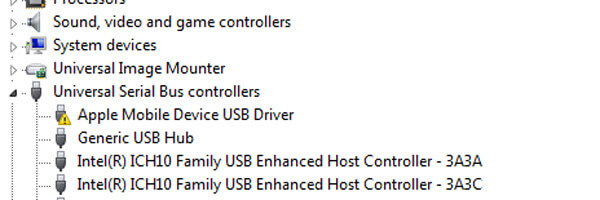
Para resolver este problema, debe desconectar su iPhone e iTunes y luego volver a conectarlos. Cuando el iPhone pregunta si confía en esta computadora, puede tocar en Confía en para deshacerse del iPhone que no aparece en iTunes.
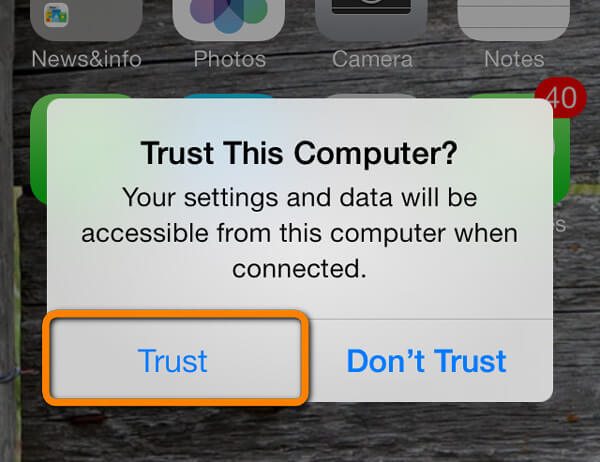
La actualización de iTunes es bastante simple. Abra el cliente de iTunes y vaya a Ayuda> Buscar actualizaciones. Entonces, lo que debe hacer es seguir las instrucciones en pantalla para instalar la actualización de iTunes en su computadora.
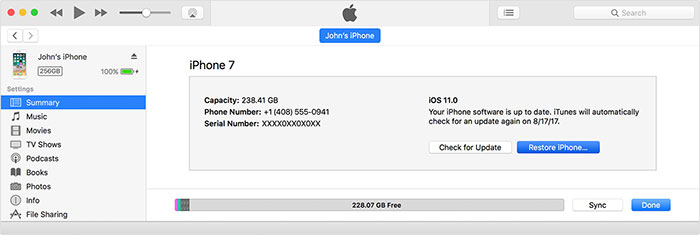
A veces, la forma más sencilla también es eficaz. Cuando iTunes no detecta su iPhone, puede intentar reiniciar su iPhone, computadora e iTunes. Y luego conecte el iPhone a iTunes nuevamente. Esto es importante, especialmente cuando acaba de actualizar el software de iTunes o iPhone.
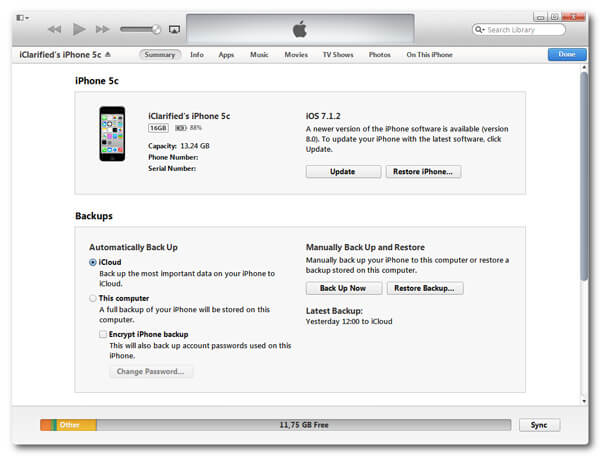
Como puede ver, no es sencillo solucionar el problema de que el iPhone no aparece en iTunes. Si está buscando una manera fácil de reparar el problema del software del iPhone y hacer que iTunes reconozca su teléfono, debe intentar Reparación del sistema iOS. Sus características clave incluyen:
Paso 1 Conectar iPhone a la recuperación del sistema iOS
Inicie la aplicación de recuperación del sistema iOS después de la instalación. Conecta tu iPhone a tu computadora. El software detectará su iPhone automáticamente.
Paso 2 Cambiar al modo de recuperación
Prensa Más herramientas opción en la interfaz de inicio y luego elija Recuperación del sistema iPhone en la lista de herramientas. Golpear Inicio botón para comenzar a diagnosticar problemas de software del iPhone.
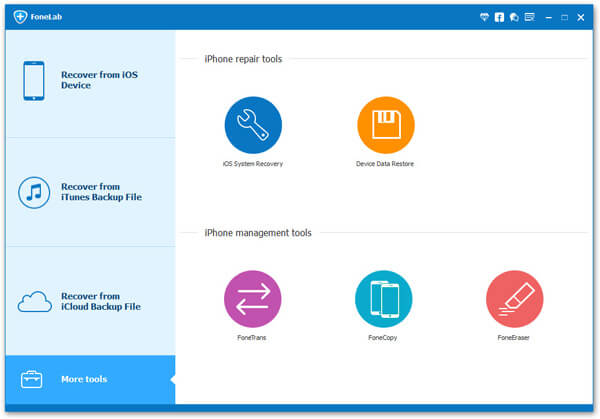
Paso 3 Reparar errores de iPhone
Verifique las configuraciones de su teléfono en la ventana de resultados y luego haga clic en Confirmar para continuar. Finalmente, haga clic en el botón Reparar para reparar los errores de software del iPhone de inmediato.
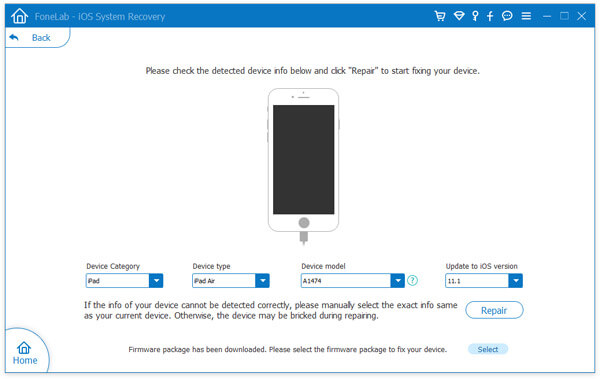
Cuando finalice el proceso, puede intentar conectar su iPhone a iTunes nuevamente para probar si se resolvió el problema de que el iPhone no aparece en iTunes.
Que tu iPhone no aparezca en iTunes no significa que no puedas transferir datos de la PC al iPhone. De hecho, Transferencia iOS es una mejor alternativa a iTunes para la transferencia de datos de iPhone, porque ofrece funciones más útiles.
Paso 1 Preparar la transferencia de iOS
Descargue e instale la versión correcta de iOS Transfer en su PC y también conecte su iPhone a la computadora. Inicie el software y espere a que detecte su iPhone.
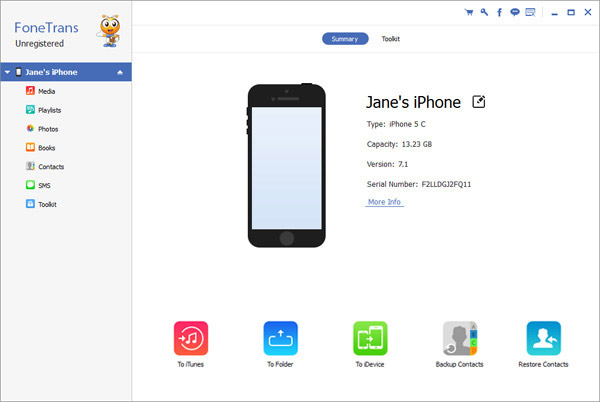
Paso 2 Ver multimedia en iPhone
Elija el Galería y videos Opción en la cinta izquierda para mostrar archivos multimedia en el panel de detalles, incluida música, lista de reproducción y más.
Paso 3 Transfiere música al iPhone
Cuando esté listo, haga clic en Añada y ubique la carpeta que contiene las canciones que desea transferir desde la PC a su iPhone. Una vez que presione el botón Abrir en el explorador, la música se importará a su teléfono.

iOS Transfer también podría mover música, películas, fotos y otros archivos entre el iPhone y la computadora.
Según las introducciones anteriores, puede aprender qué factores pueden causar que el iPhone no aparezca en iTunes. Apple desarrolló el servicio iTunes para ayudar a los usuarios de iPhone a actualizar el software, restaurar la configuración de fábrica, transferir archivos de la PC al iPhone o comprar contenido multimedia. Desafortunadamente, el cliente de iTunes no funciona muy bien con PC con Windows. Si encuentra que el iPhone no aparece en iTunes, puede seguir nuestras guías simples para deshacerse de este problema. Por otro lado, iOS System Recovery es una herramienta profesional de recuperación de iOS para solucionar problemas de software y permitir que iTunes detecte su iPhone sin problemas. En comparación con solucionar un problema tecnológico complicado, es más probable que muchas personas elijan una alternativa de iTunes simplemente. Entonces iOS Transfer es una buena opción. Es más fácil que iTunes y puede transferir varios tipos de datos entre iPhone y PC.